保障网络信号全屋覆盖(怎么让全屋覆盖网络信号)
时间:2024/12/10作者:未知来源:争怎路由网人气:
随着智能家居的全面普及,路由器已经成为搭建全屋智能不可或缺的设备,网络信号的强弱直接决定着智能家电能否稳定运行。一套房子总有信号死角,比如我家这套95平方米的两居室,厨房和卫生间就是信号比较薄弱的区域,如果采用一般的路由器,并不能从根本上解决网络信号全屋覆盖的问题,影响智能家电稳运行,体验当然大打折扣。
工作上我经常需要出差,以往数据的存取我一般会携带移动硬盘来解决,但根据客户的需求,有时也会临时需要用到单位或家里电脑里的资料,不可能每次都让家人或同事帮忙传资料,因此搭建我个人的私有云很有必要。基于以上两方面,我打算配备一个可穿墙、网络信号覆盖全屋,帮助我快速搭建个人私有云,高效传输资料的路由器,在网上看了众多方案,几经对比选择,最终入手了蒲公英X5 WiFi6 路由器,一起去看看!
开箱:

蒲公英X5 WiFi6 路由器外包装采用极简风格,盒子正中的蒲公英品牌LOGO很醒目。

打开盒子,内里分布科学合理,卡合严丝合缝,足以应对颠簸的路途。

除路由器本体,配件还包括电源适配器、说明书及挂墙所需配件。

蒲公英X5 WiFi6 路由器外观设计简洁、大气,尺寸约为230*148*28mm,不论是放置在桌面,还是挂墙均不显突兀,能完美融入家居环境。

路由器背面有两个可以挂墙的孔位,尤其是小户型,挂到墙壁上可以节省空间。

蒲公英X5 WiFi6 路由器拥有4根外置双频天线,支持2.4G/5G双频段,可根据需求任意调节角度,实现网络信号无死角全覆盖。

蒲公英X5 WiFi6 路由器拥有1个USB3.0接口可外接U盘或移动硬盘建立个人私有云,并可连接打印机实现智能云打印,另有4个LAN口和1个WAN口,均为千兆自适应网口。
【设备组网】

蒲公英X5 WiFi6 路由器连接简单,路由器WAN口插入来自宽带的网线,LAN口接入电脑即可,以往网络信号比较薄弱的区域,自从安装了蒲公英X5 WiFi6 路由器,完美实现了网络信号全屋覆盖,我的全屋智能家居体验也更舒心。
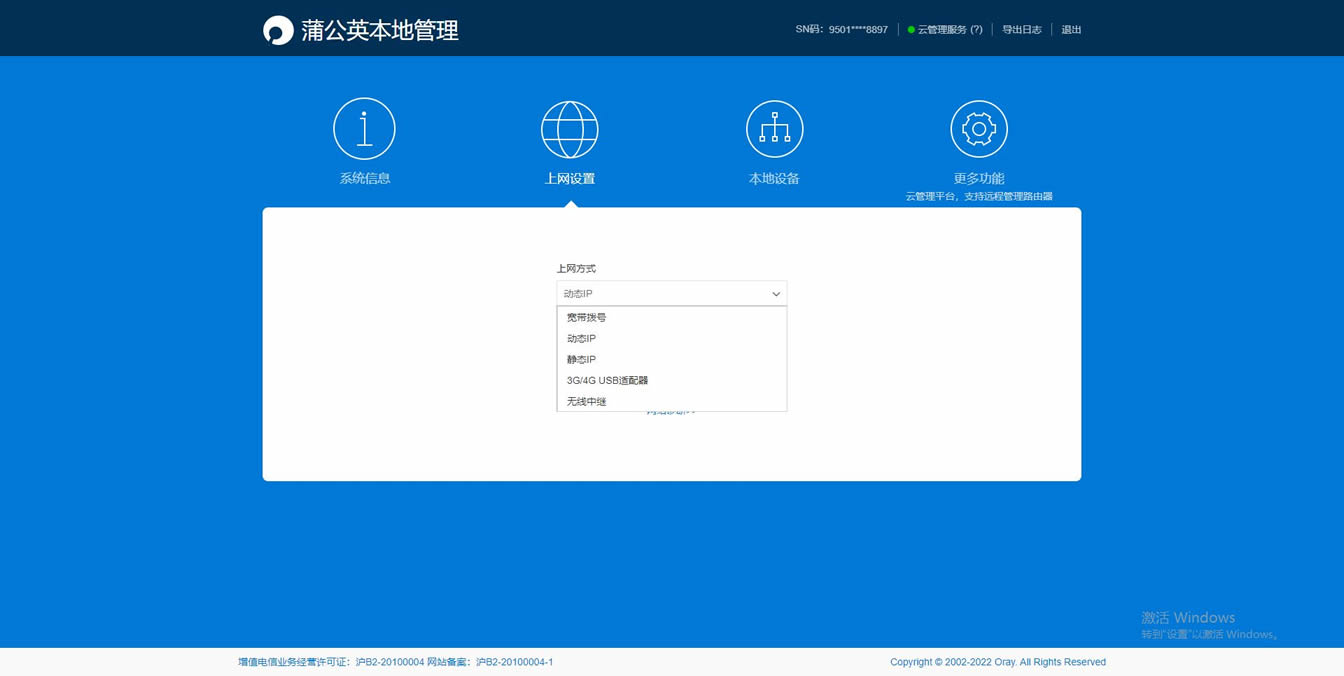
连接好路由器后,通过浏览器进入10.168.1.1进行本地管理。输入路由器背面的SN码和密码进行登录。在本地管理中根据上网方式进行相应的设置,可以查看网络的连接信息和已经接入网络的设备信息等,在本地管理中还可跳转到云管理平台。
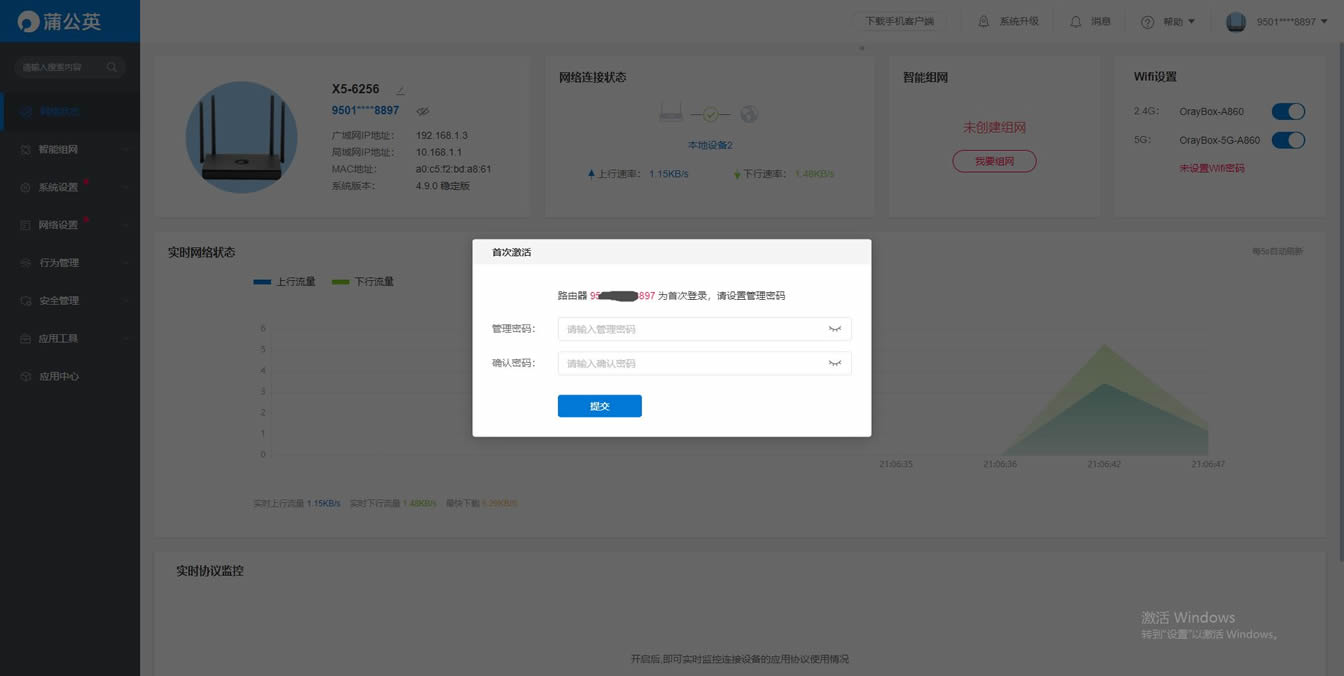
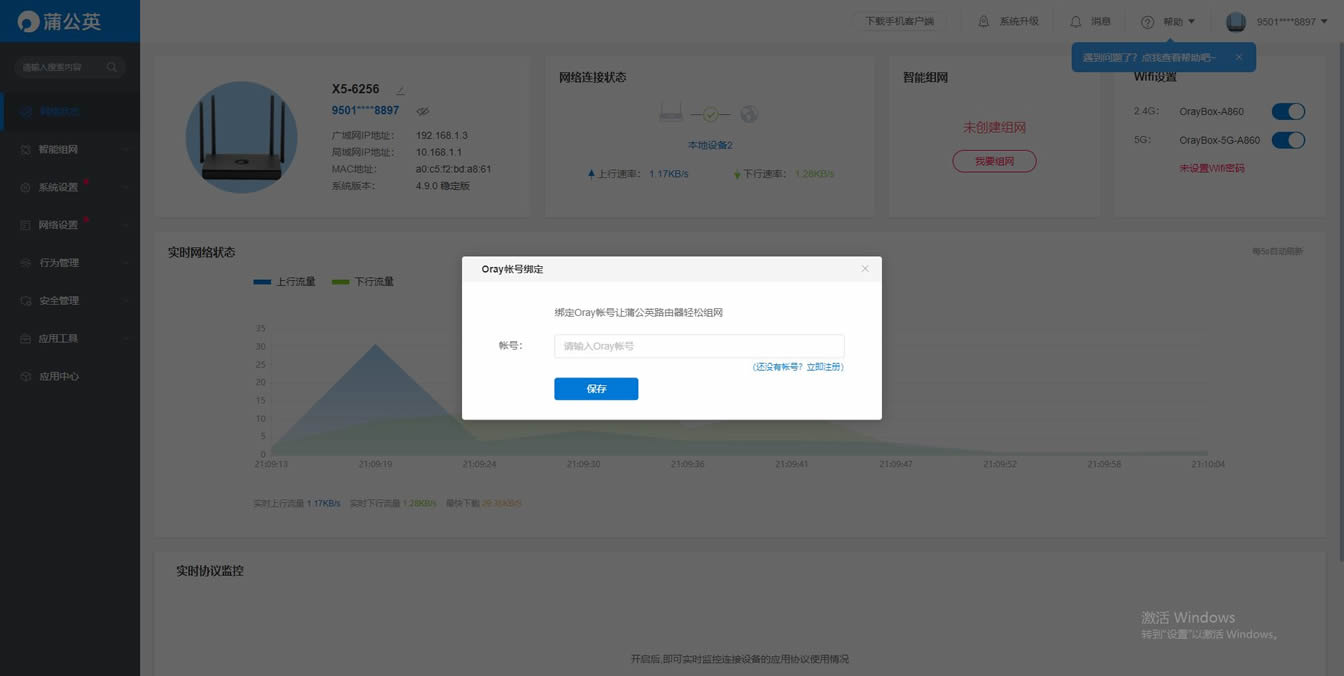
首次登录需要进行管理员密码设置,如果已有ORAY账号,可直接绑定,如无需再注册。
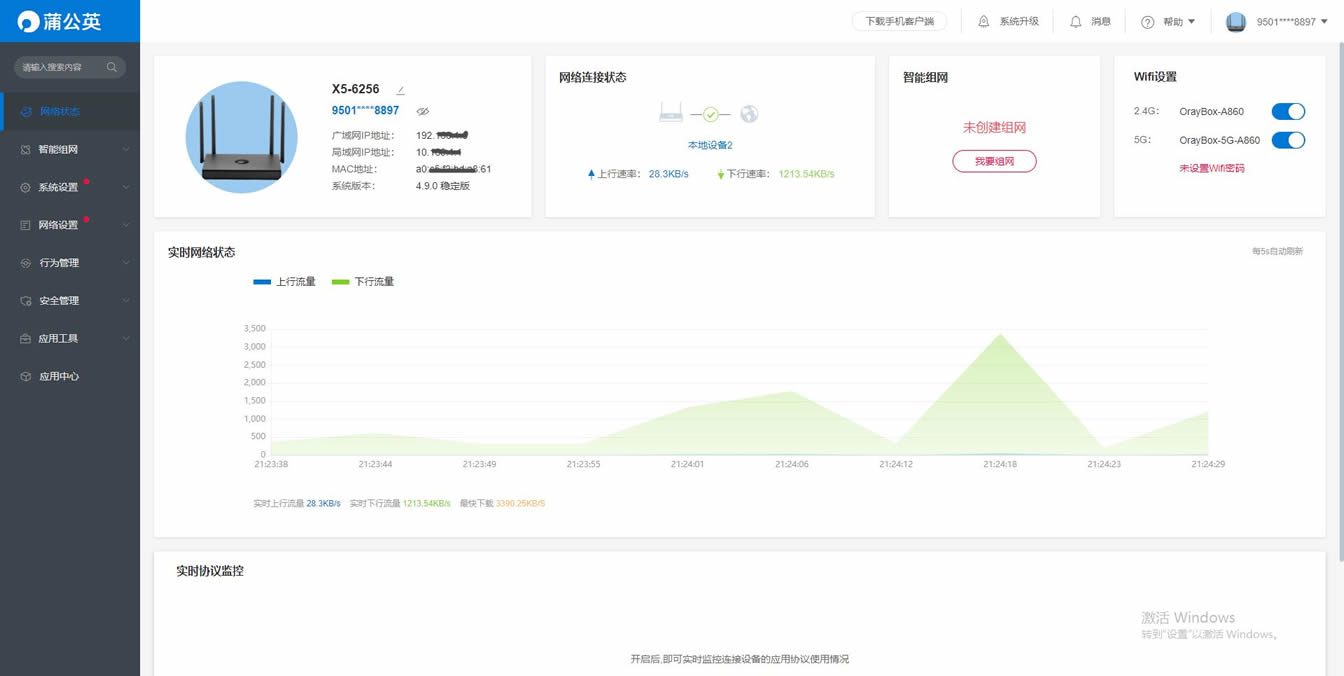
首次进入蒲公英X5 WiFi6 路由器云平台管理,可以看到右边的智能组网和WIFI设置的红色字体,提示可以进行智能组网和WIFI设置,重新设置WIFI密码后自动重启网络。
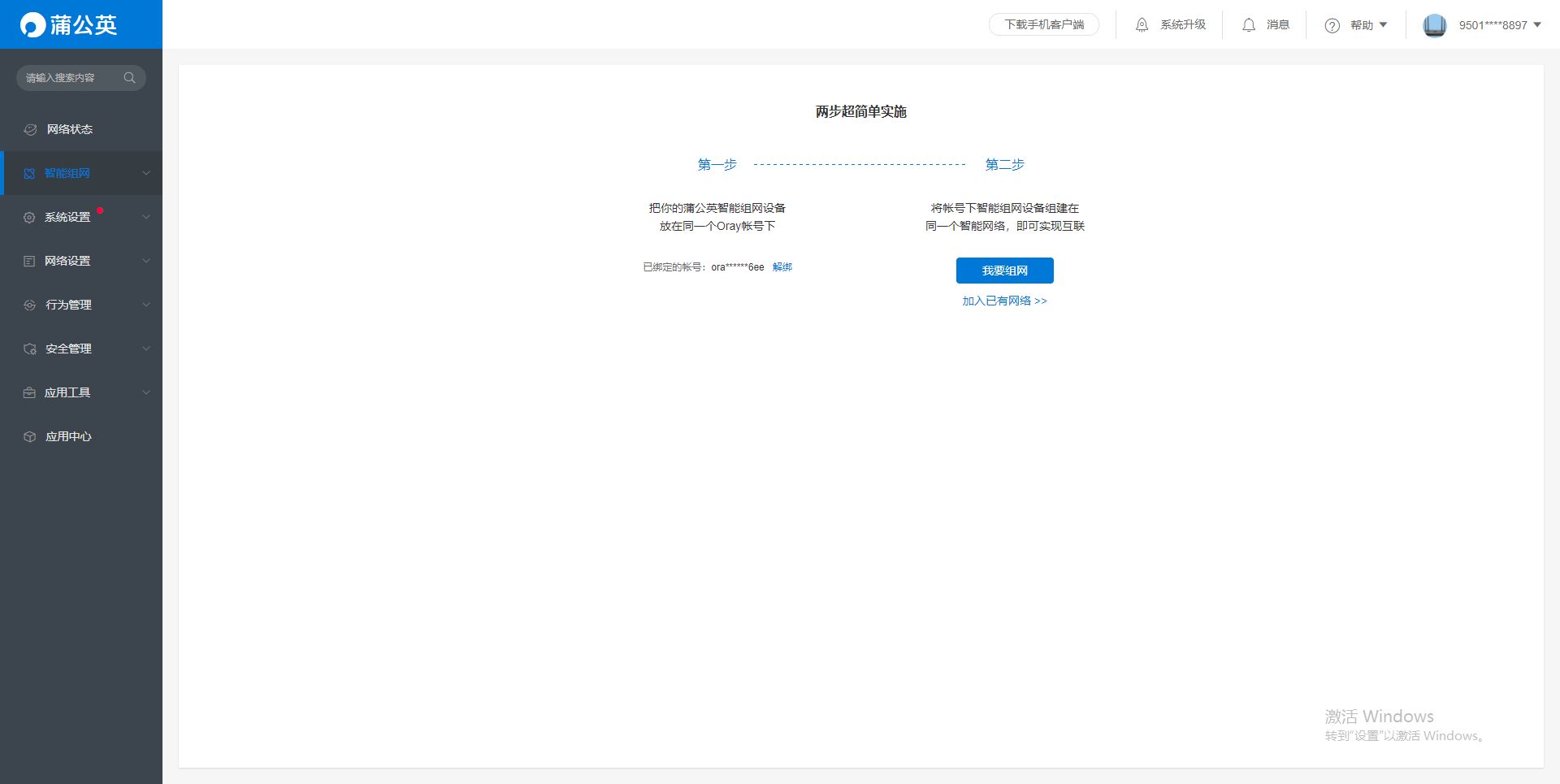
点击我要组网,如果之前已经创建过网络,这时可以直接加入到这个网络。
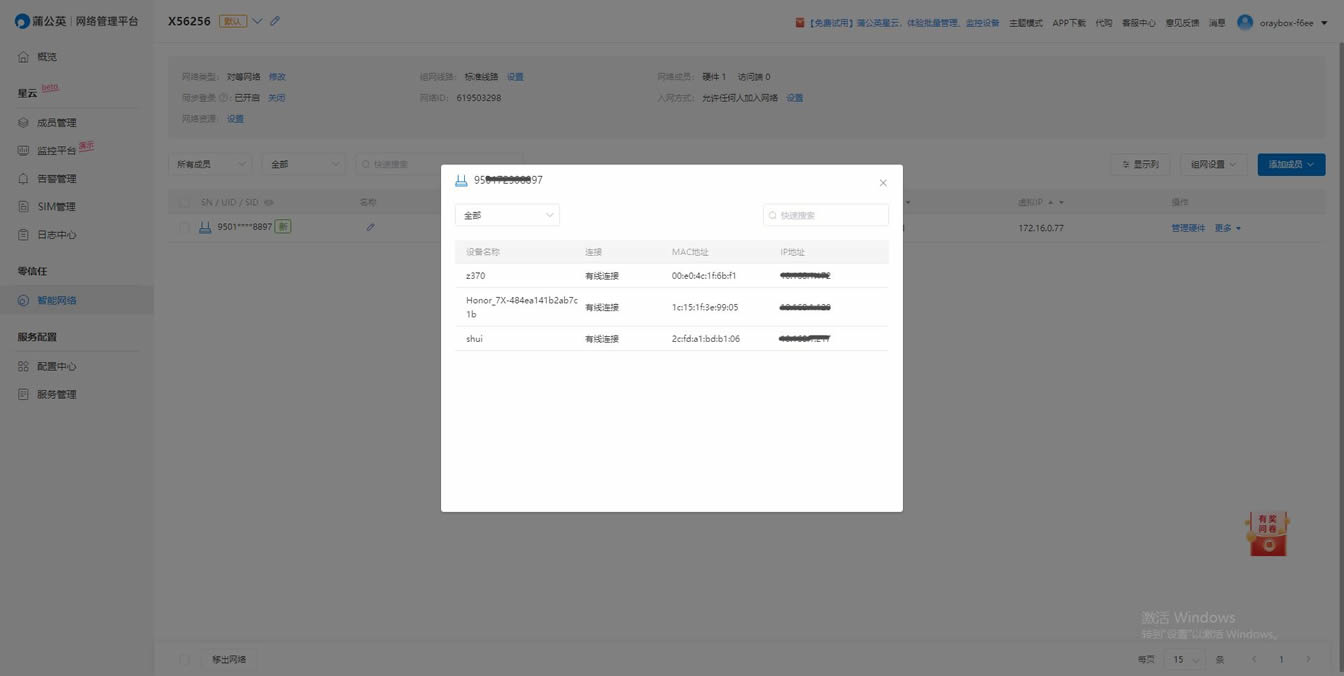
把蒲公英X5 WiFi6 路由器加为组网成员后即创建了网络,可以看到连接路由器的所有设备。
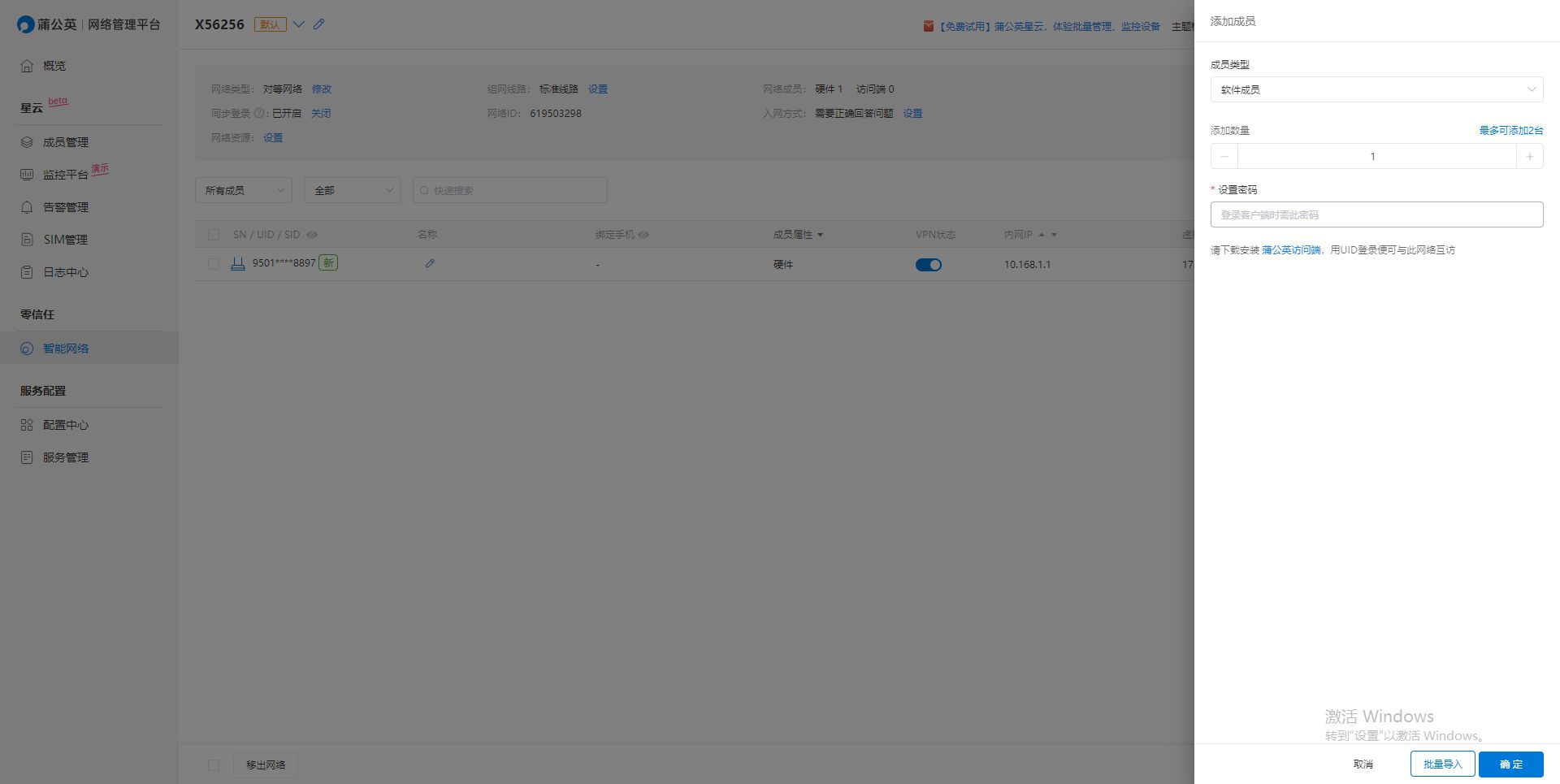
蒲公英X5 WiFi6 路由器组网成功后,通过智能组网菜单下的成员列表,可进行组网管理,在组网管理界面中添加硬件设备和软件成员,可以设置成员的入网方式等。
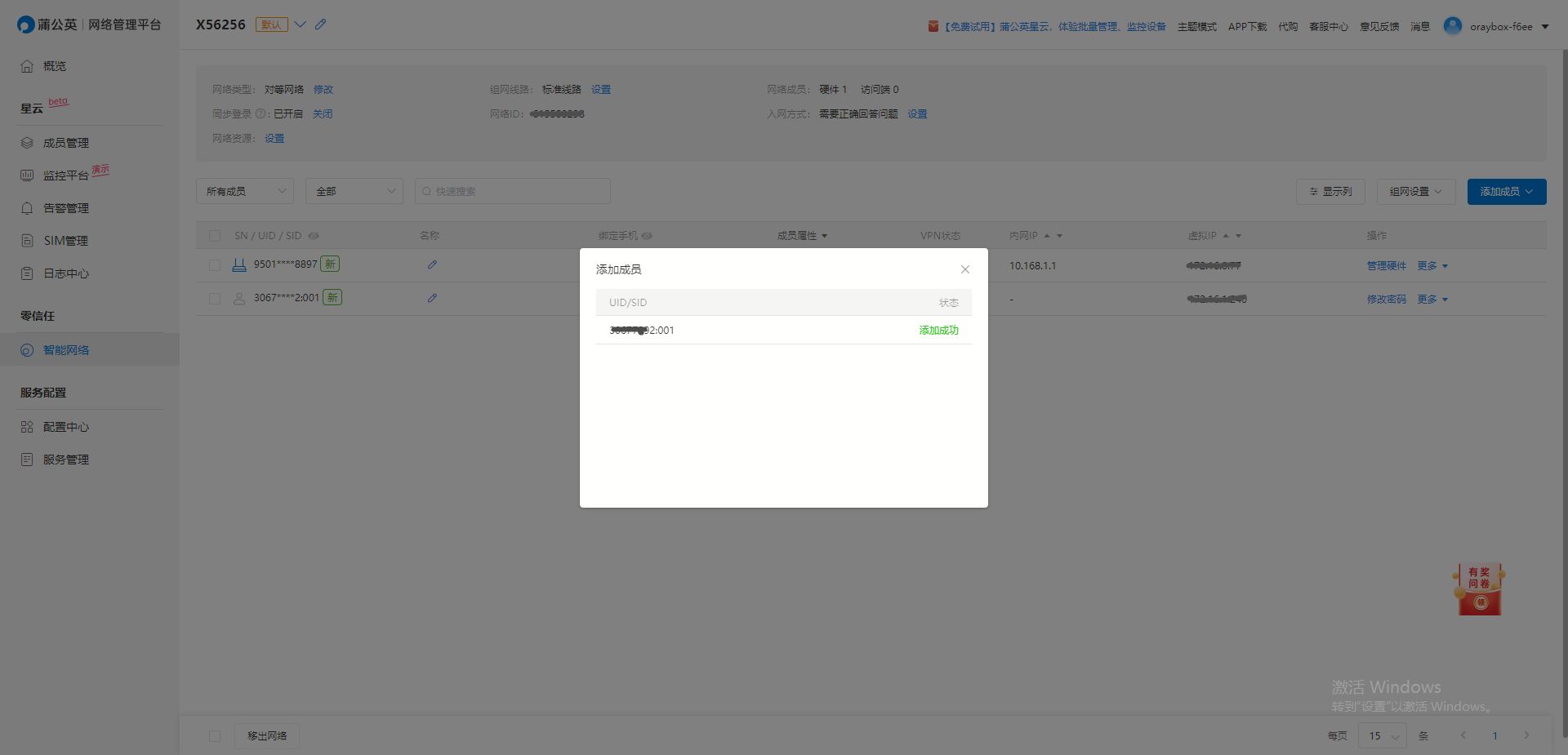
被添加的软件成员可以远程从蒲公英访问端通过UID,随时访问加入网络,还可以绑定手机号,利用手机号登录,非常方便。
【私有云体验】
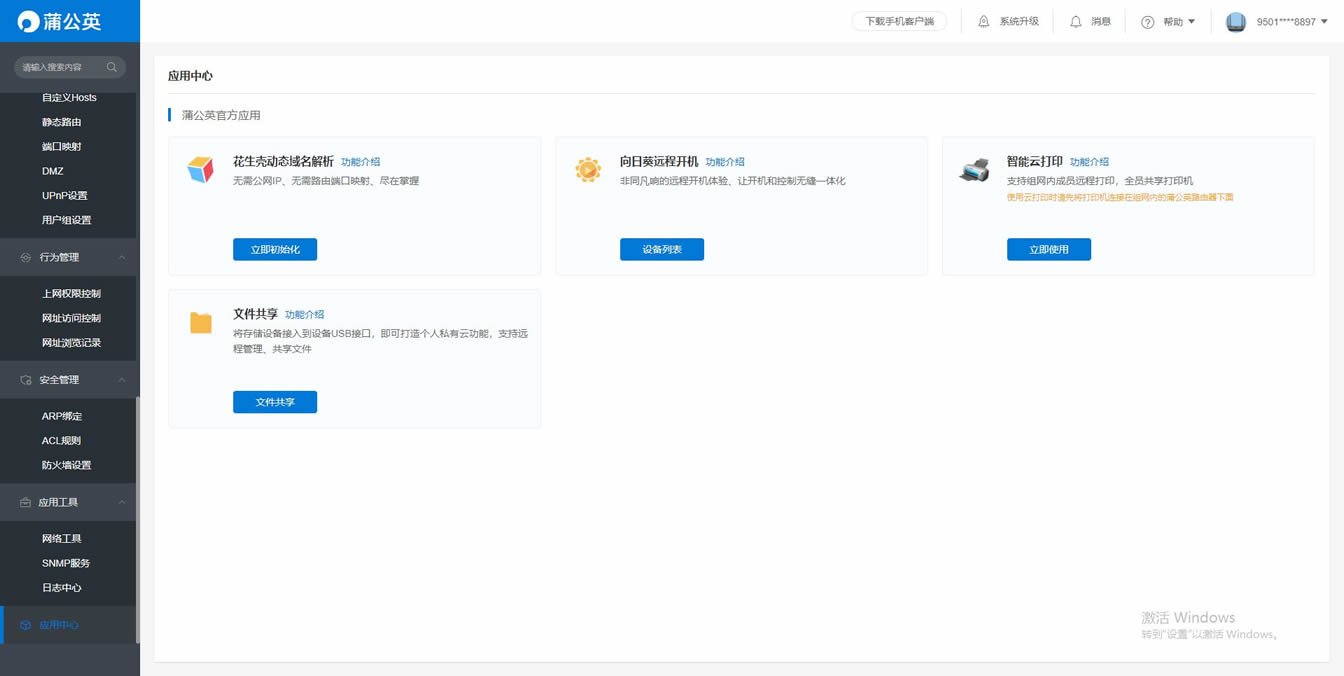
蒲公英X5 WiFi6 路由器有很多非常实用的功能,我用得比较多的功能是文件共享和智能云打印等,文件共享主要就是经常要在公司远程存取私有云上的数据。

在路由器的USB接口插上一个移动硬盘,设置文件共享,用于远程存取数据,各个成员都可以随时随地存取数据,打造属于自己的私有云。
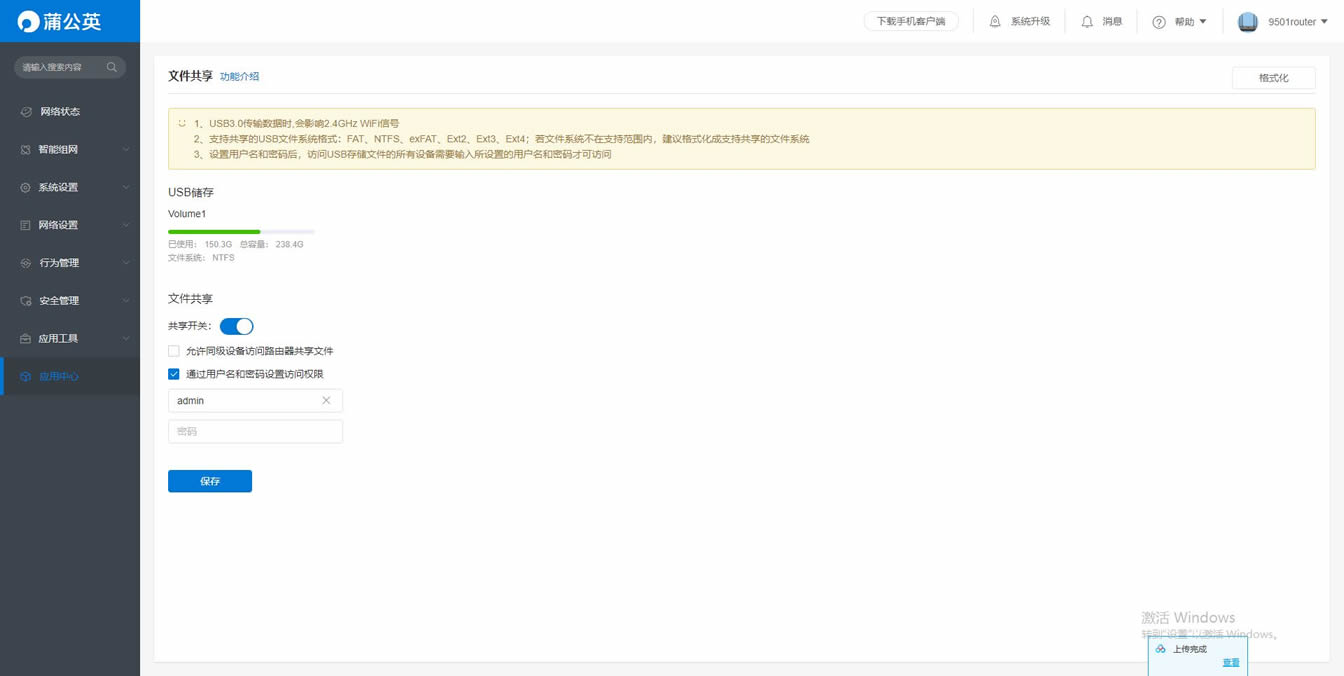
在路由器的应用中心打开文件共享功能,并且为共享文件设置用户名和密码,然后在远程电脑或手机上就可以访问私有云了,非常方便,而且比普通的云盘安全多了。如果是在网络内的电脑访问云盘,只要在我的电脑的地址栏输入\\+IP地址就可以直接访问了。如果是远程电脑访问云盘,需要在远程电脑上安装蒲公英访问端,然后登陆进入即可访问云盘了。
【智能云打印】
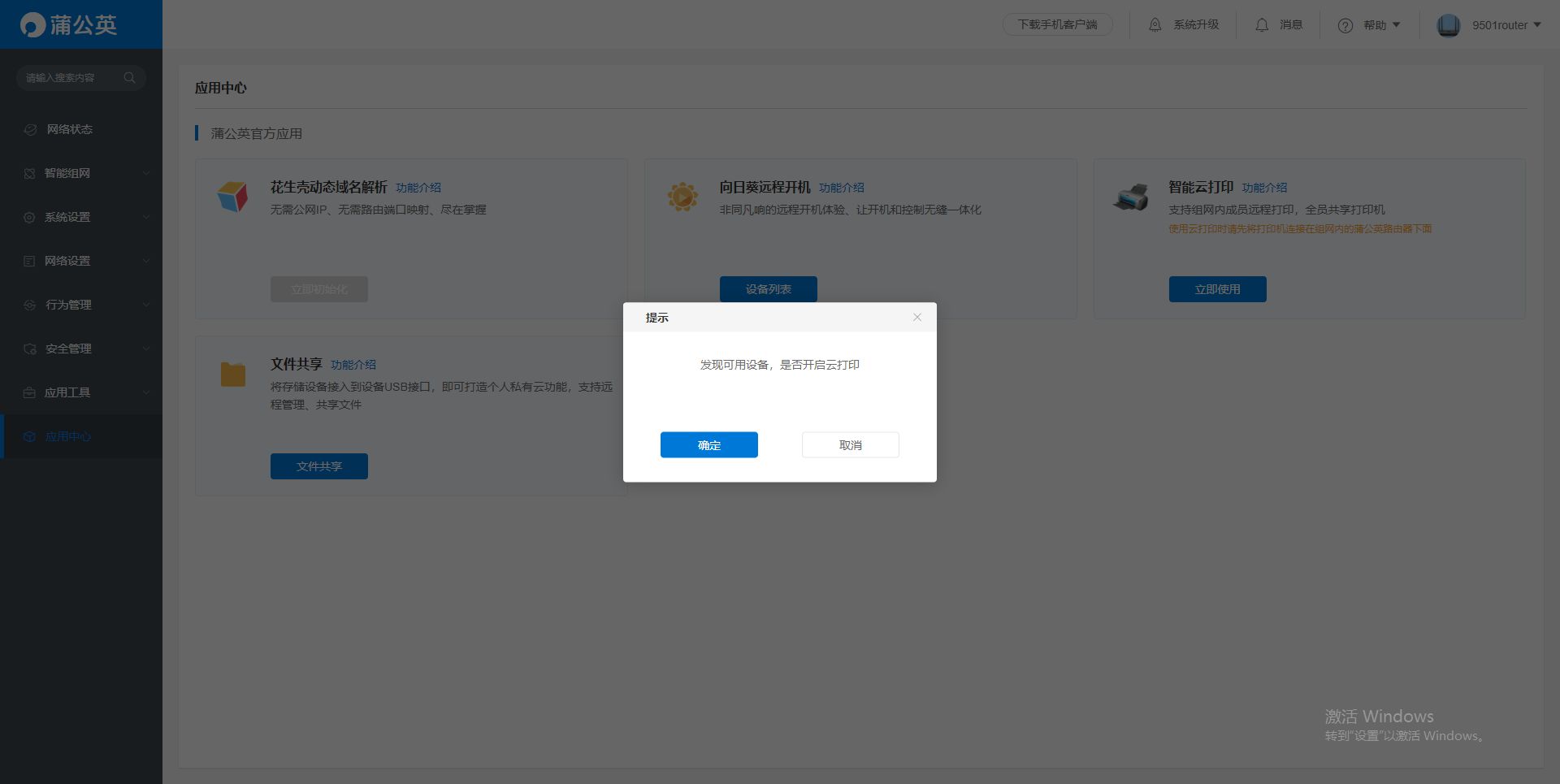
智能云打印就是将打印机接入路由器,实现网内成员共享打印机及远程打印照片或文档。先将我的照片打印机接入蒲公英X5 WiFi6 路由器的USB接口,然后在应用中心点击立即使用,路由器会立即检测到打印机并提示,点击确定即可开启云打印功能。
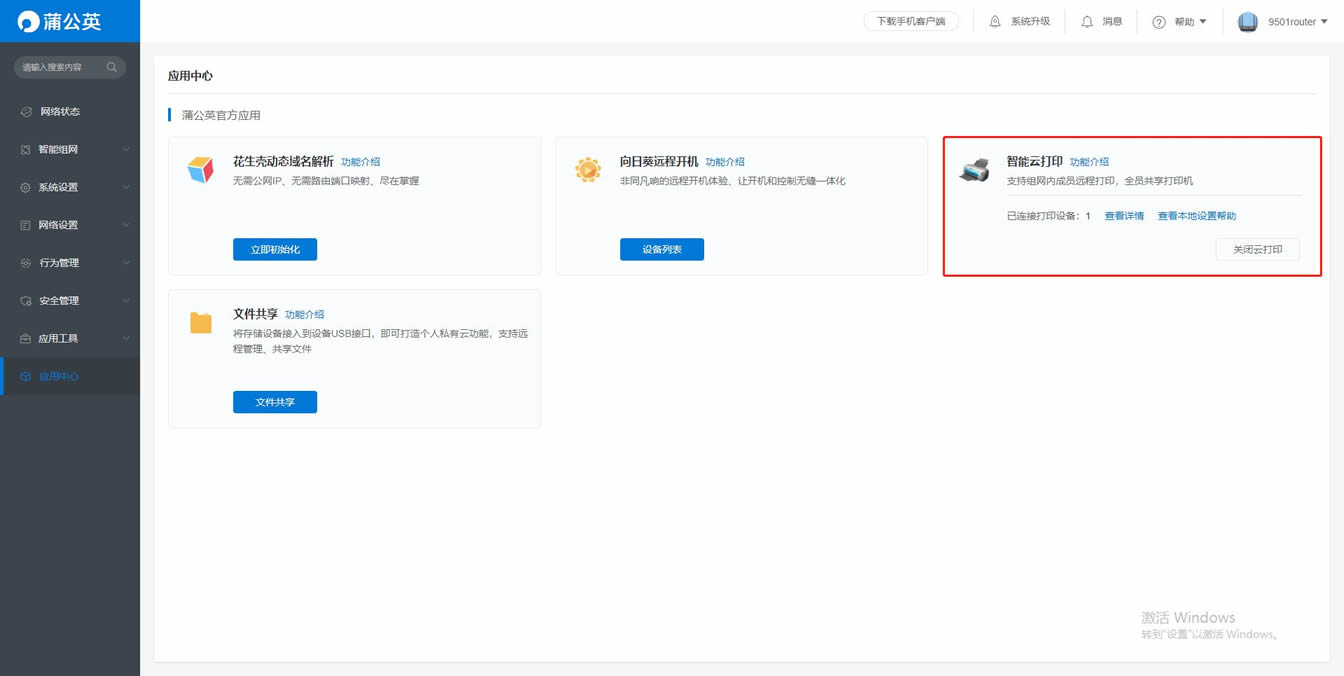
开启云打印功能后,点击查看详情可以查看到当前打印机的型号、端口号和帮助信息,了解安装打印机的方法。
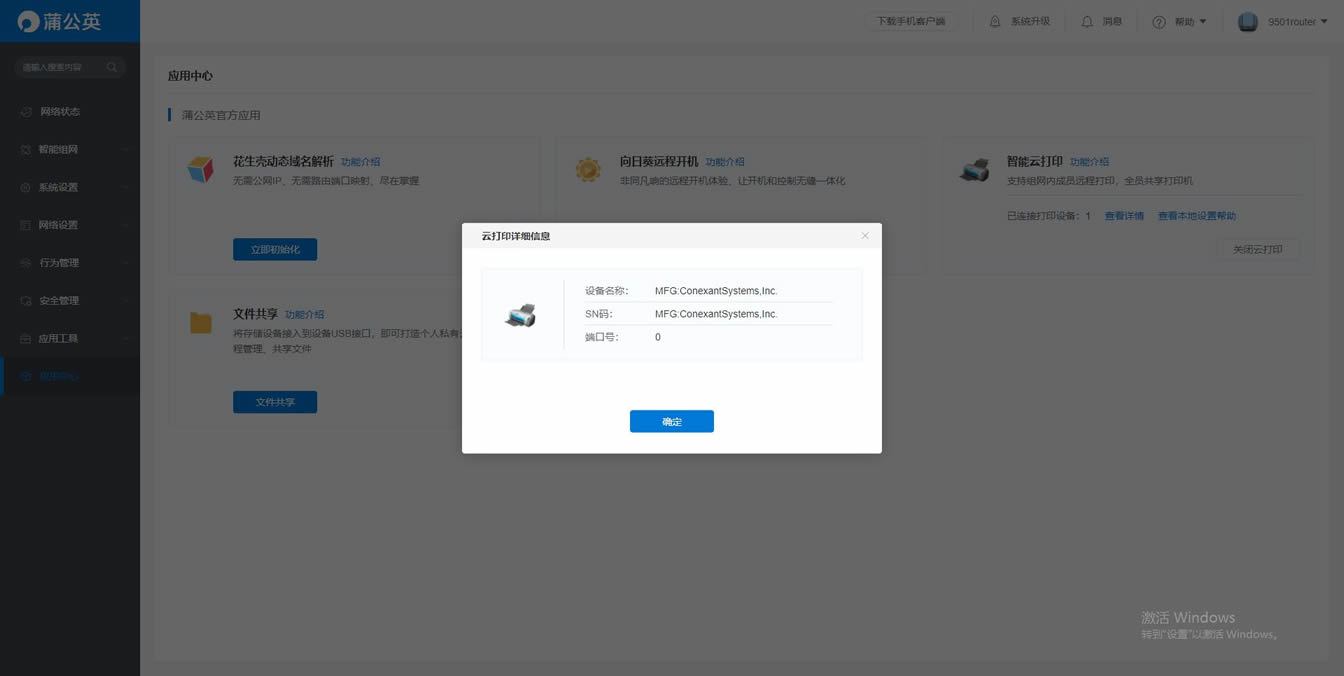
安装云打印机也很简单,实际和安装网络打印机类似,安装时选择“使用TCP/IP地址或主机名添加打印机”,然后输入路由器的IP地址即可完成安装。
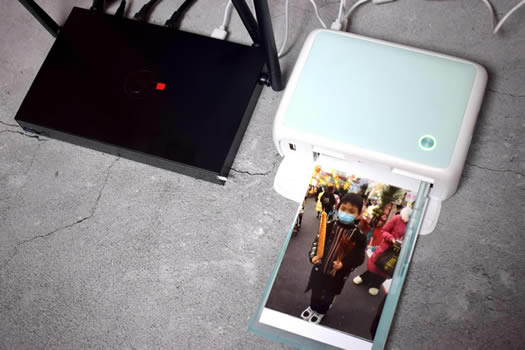
安装好云打印机后,组网内的成员可以像使用本地打印机一样用云打印机进行远程打印,远程打印了一张儿子的照片,操作简单非常方便。
【手机端应用】
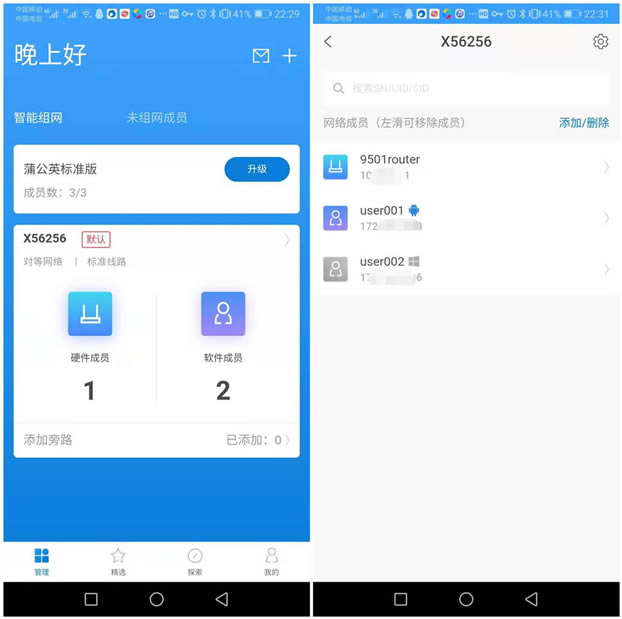
手机上安装蒲公英APP,只要有网络,随时随地可以使用手机管理远程异地网络,添加硬件设备,也可以添加客户访问端。
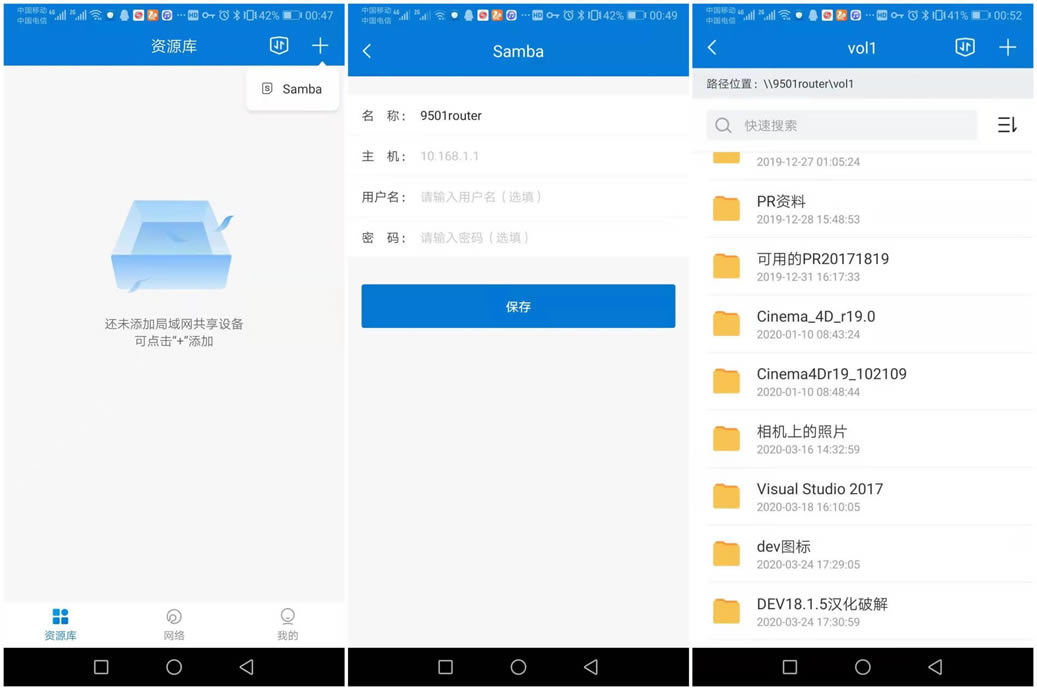
在手机端打开云蒲公英客户端,可以添加共享资源,被添加共享的资源可以被其他成员访问,从手机上很轻松就成功访问到了路由器上的移动硬盘。
【远程电脑访问】
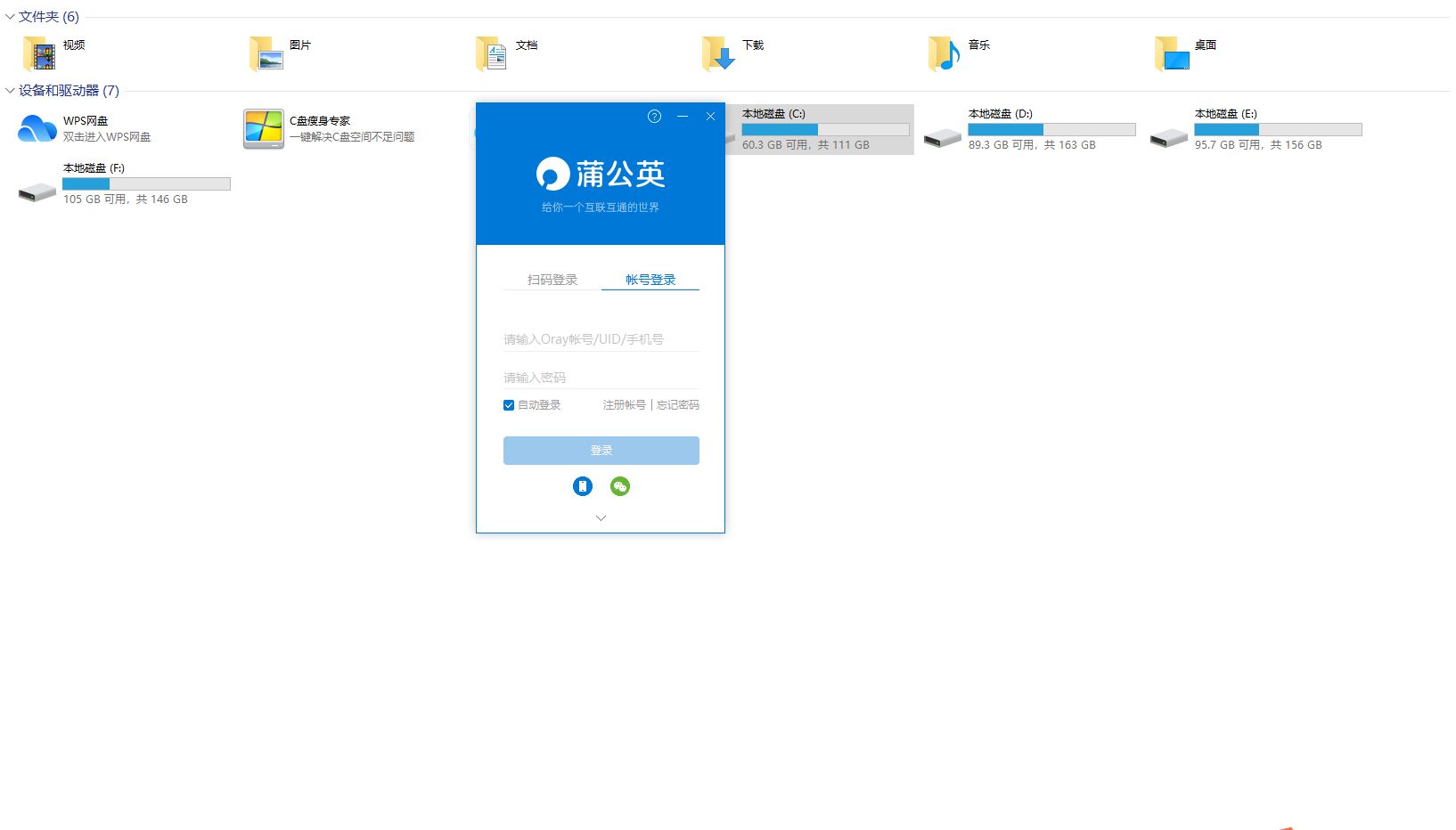
只要在远程电脑上安装蒲公英访问端,然后通过ORAY账号或其绑定的手机号进行登录,即可轻松实现远程电脑访问路由器所在的网络。
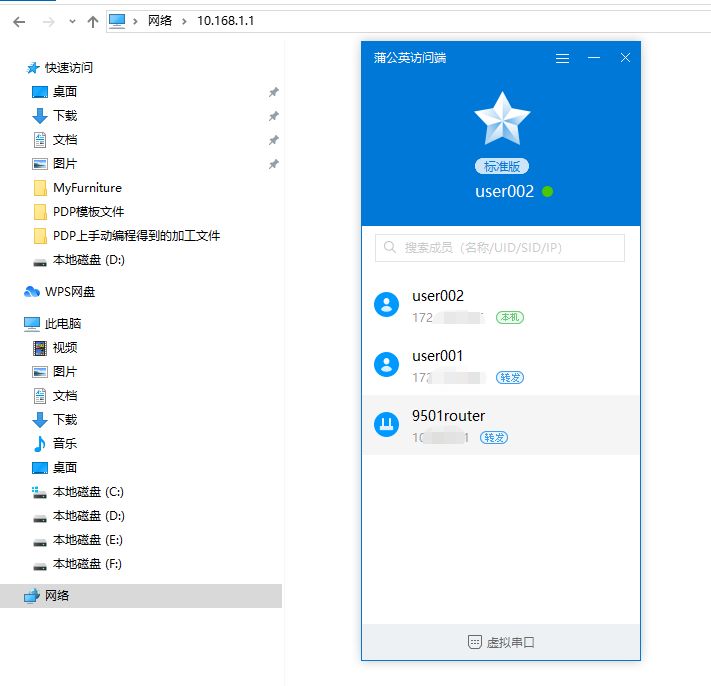
远程电脑登录网络后可以看到组网内的所有设备和成员,点击设备或成员即可打开其共享的资源,就像在本地局域网内一样,是不是非常方便呢!
【总结】
作为企业级智能路由器,蒲公英X5 WiFi6 路由器用在家庭环境中绰绰有余,它不仅能满足我打造智能家居的需求,实现网络信号全屋覆盖,保障家里的智能家电稳定运行,在工作上帮助我轻松搭建个人私有云,实现远程资料传输和智能云打印,一物多用何乐而不为呢?
关键词:保障网络信号全屋覆盖(如何让全屋覆盖网络信号)